▷ Как активировать или деактивировать языковую панель в Windows 10 ◁
Языковая панель Windows 10 — это небольшая панель инструментов, которая автоматически появляется на рабочем столе при добавлении дополнительного языка ввода, распознавания речи, распознавания рукописного ввода или раскладки клавиатуры.
Языковую панель можно использовать для быстрого переключения между раскладкой клавиатуры и языком ввода без необходимости перехода к панели управления или настройкам.
Языковая панель рабочего стола должна появляться автоматически при добавлении нового языка ввода или раскладки клавиатуры. Если языковая панель рабочего стола не отображается или вы хотите отключить языковую панель рабочего стола в Windows 10, см. инструкции ниже.

Способ 1. Активировать или деактивировать языковую панель рабочего стола.
Способ 2. Показать или скрыть языковую панель рабочего стола.
Метод 1 из 1
Включение и выключение языковой панели рабочего стола
Пасо 1: Откройте панель управления, набрав панель управления в поле поиска в меню «Пуск» или на панели задач, а затем нажмите клавишу Enter. Если вы хотите узнать все способы открытия панели управления в Windows 10, ознакомьтесь с нашим руководством по 5 способам открытия панели управления в Windows 10.

Пасо 2: Изменить панель управления Смотрите для а Маленькие значки . Нажмите на Язык .

Пасо 3: На левой панели нажмите ссылку Расширенная конфигурация .
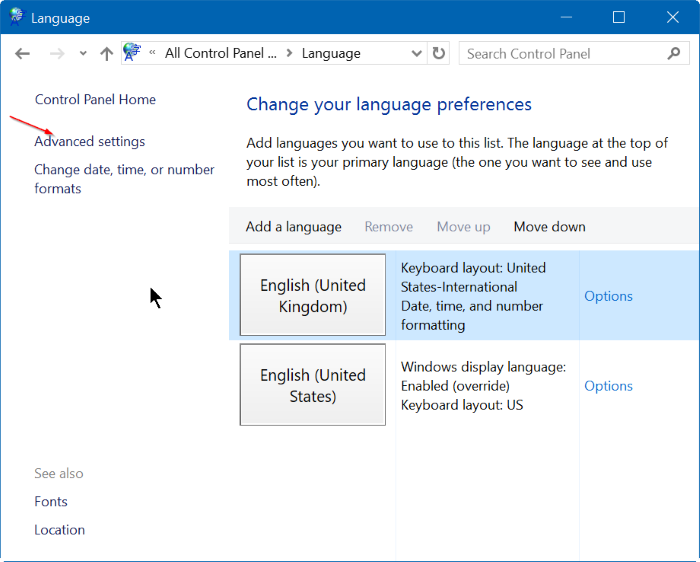
Пасо 4: В разделе «Изменить методы ввода» включите опцию с надписью Используйте языковую панель рабочего стола, если она доступна. . Нажмите кнопку Держать .

Чтобы отключить языковую панель, снимите флажок «Использовать языковую панель рабочего стола, если она доступна».
Если вы хотите изменить настройки языковой панели по умолчанию, нажмите ссылку Параметры в разделе Изменить методы ввода. Здесь вы можете настроить прикрепление языковой панели к панели задач и отображать ее прозрачной, когда она неактивна, если вам не нравится плавающая языковая панель.


Существует также возможность удалить текстовые метки с языковой панели и уменьшить ее.
Способ 2 из 2
Свернуть или восстановить языковую панель рабочего стола
Свернуть языковую панель
Пасо 1: Когда языковая панель рабочего стола активна, просто нажмите кнопку «Свернуть панель», чтобы свернуть языковую панель на панель задач.

Восстановить свернутую языковую панель
Пасо 1: Щелкните правой кнопкой мыши на значке языковой панели на панели задач, а затем нажмите Восстановить опцию языковой панели чтобы снова увидеть языковую панель.

Руководство по установке языка в Windows 10 также может вас заинтересовать.
Совет: Когда языковая панель рабочего стола активна, вы можете быстро открыть ее настройки, щелкнув небольшой значок со стрелкой вниз.